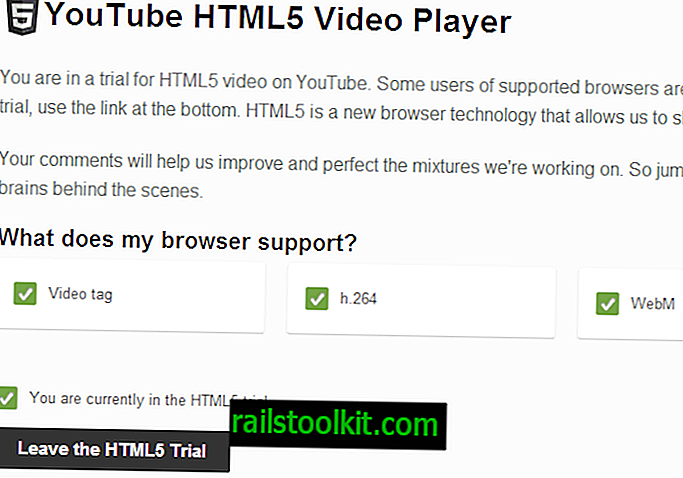Kai jums reikia atidaryti tam tikrą failą, programą ar paslaugą sistemoje „Windows“, turite kelias parinktis. Tam galite naudoti užduočių juostą arba meniu Pradėti, naršydami standųjį diską naudodami failų naršyklę arba ieškokite norimo elemento.
„Windows Search“ ilgą laiką buvo integruota į operacinę sistemą ir, nors ji daro gerą darbą ieškant populiarių paslaugų ir programų, ji nėra nei pati geriausia, nei greičiausia, kai kalbama apie ką nors kitą.
Staliniai paieškos įrankiai siūlo greitesnes paieškas, geresnes parinktis ir filtrus bei geresnę vartotojo patirtį.
Šiuos įrankius galima suskirstyti į dvi pagrindines kategorijas: programas, kurioms reikia naudoti indeksavimą, kad būtų galima jas naudoti, ir programas, kurios veikia be dėžutės.
Pažvelkime į šio aukščiausio sąrašo reikalavimus.
Reikalavimai
- Turi būti prieinama nemokama programos versija.
- Ieškokite visų failų ir neribokite rezultatų.
- Suderinamumas su naujausiais 32 bitų ir 64 bitų leidimais ir „Windows“ operacinės sistemos versijomis.
Viršutinis darbalaukio paieškos programų sąrašas
Sąraše greitai peržiūrima kiekviena programa, kad žinotumėte, apie ką ji yra. Žemiau yra lentelė, kurią galite naudoti, norėdami palyginti pagrindines funkcijas, vadovaujantis mūsų rekomendacijomis.
„DocFetcher“
Programa apsiriboja populiarių dokumentų formatų, tokių kaip doc, taip pat kai kurių garso ir vaizdo formatų paieškomis. Nors tai yra palyginti, tačiau tai gali būti naudinga vartotojams, kuriems reikia tik tų formatų palaikymo.
„DocFetcher“ indeksuoja tik jūsų pasirinktus aplankus ir taip pat gali indeksuoti iškarpinės turinį arba „Outlook PST“ failus. Tai indeksuoja failų pavadinimus ir informaciją apie failus, tokius kaip dydis, bet taip pat ir turinys, kad galėtumėte ieškoti ir tų.
Jo teikiama paieškos funkcija yra galingos pagalbinės funkcijos, tokios kaip pakaitos simboliai ir neaiškios paieškos, be kita ko.
Paskutinis, bet ne mažiau svarbus dalykas - jis palaiko daugelį šaltinio kodo formatų, kad galėtumėte jį naudoti ir kodui rasti.
Viskas
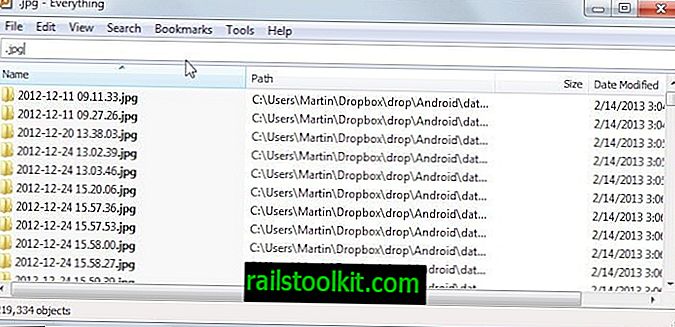
Indeksavimas užtrunka tik keletą sekundžių, kai paleidžiate viską, kas yra greičiau nei daugumą, jei ne visas, kitas indeksavimo programas.
Programa koncentruojasi į failus, aplankus ir kelius, o jūs negalite jo naudoti ieškodami konkretaus failo turinio. Paieška yra žaibiška ir palaiko pakaitos ženklus, įprastus posakius, taip pat loginius operatorius.
Kitos parinktys yra žymių išsaugojimas, sparčiųjų klavišų naudojimas arba diskų ar aplankų, kuriuos norite indeksuoti, modifikavimas.
„FileSearchy“
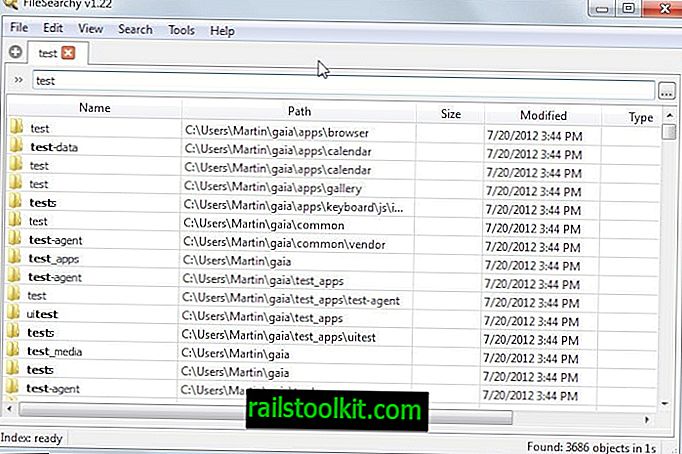
„FileSearchy“ pradeda kurti indeksą, kai tik paleidžiate jį savo sistemoje. Kuriant rodyklę gali praeiti šiek tiek laiko, ir naudodamiesi programa galite pradėti ieškoti failų ar failų turinio.
Indeksuojant pati paieška vyksta labai greitai. Indeksuojamo turinio atžvilgiu „FileSearch“ indeksuoja paprasto teksto dokumentus, taip pat „Microsoft Office“ dokumentus ir tik PDF failus. Tai skiriasi nuo kitų turinio paieškos įrankių, ieškančių ir dvejetainiuose failuose.
Programa palaiko įvairias paieškos parinktis, įskaitant įprastas išraiškas, arba filtruoja paieškas pagal datą ir dydį.
„FileSeek“
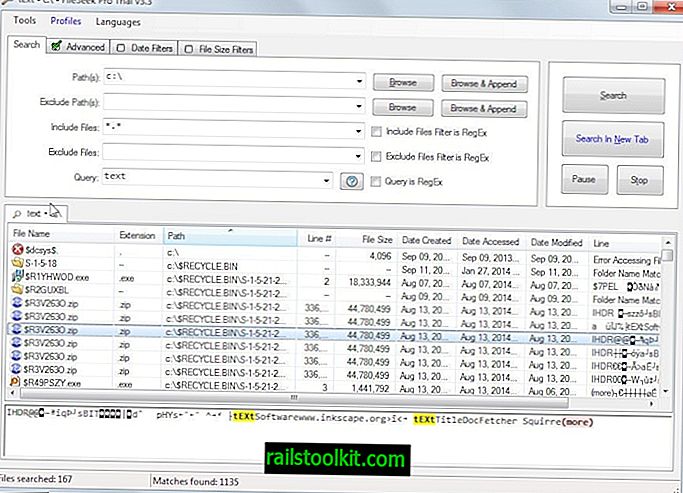
„FileSeek“ yra galingas „Windows“ paieškos įrankis, palaikantis daugybę su paieška susijusių variantų. Reikia pažymėti, kad jis nesukuria failų rodyklės, o tai savo ruožtu reiškia, kad paieška gali užtrukti ilgiau nei tada, kai naudojate rodyklės pagrindu sukurtą paieškos programą.
Paieška palaiko įprastas išraiškas ir daugybę filtrų, datos, dydžio ir didžiosios ir mažosios raidės, turinčių reikšmę trečiajam vardui. Tai suteikia galimybę greitai rasti tai, ko ieškote.
Kadangi ji nenaudoja duomenų bazės, ji neveiks fono procesų atnaujinti indeksuotų failų ir neužima tiek vietos, kiek kitos paieškos programos.
HDDB failų paieška
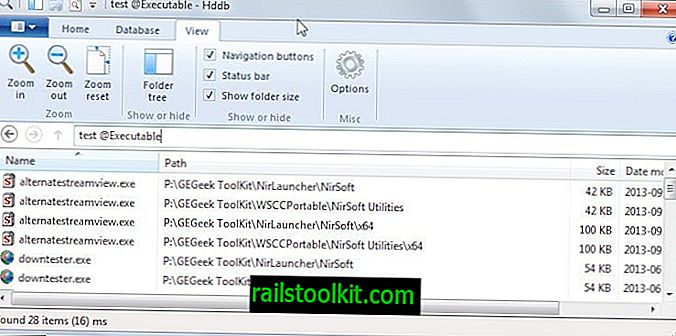
Kietojo disko duomenų bazės failų paieška yra vienas iš naujesnių „Windows“ paieškos įrankių. Tai priklauso nuo indeksavimo, kad būtų galima atlikti paiešką, ir prieš pradėdami paiešką turės indeksuoti turinį.
Rezultatai vėliau rodomi labai greitai, naudojant parinktis susiaurinti rezultatus naudojant „pavadintų paieškų“ filtrų sąrašą arba įvedant filtrus tiesiai į paieškos formą. Pavyzdžiui, pridėjus @Execvable, rezultatuose bus rodomi tik vykdomieji failai.
Sąrašą
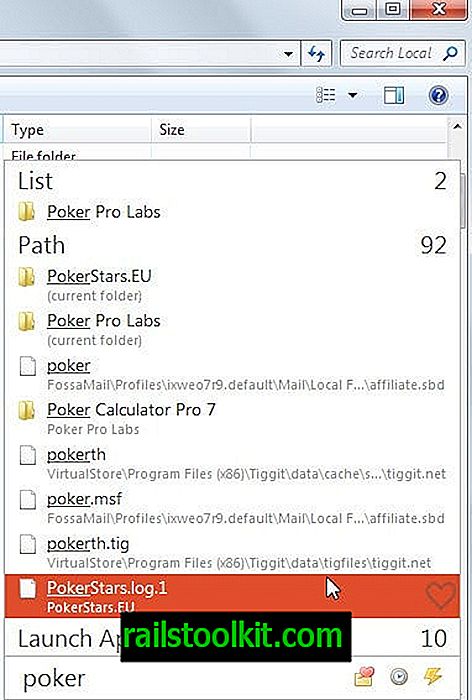
Sąrašai skiriasi nuo kitų paieškos įrankių, nes integruojami tik į programas. Tai reiškia, kad negalite atidaryti savo vietinės paieškos sąsajos, bet naudojate paiešką kitose programose, tokiose kaip „Windows Explorer“, „7-Zip“ ar „WinRAR“.
Norėdami atlikti paiešką, turite tiesiog įvesti palaikymo programą. Rezultatai rodomi iškart, kad juos čia lengvai galėtumėte pasirinkti naudodamiesi pele ar klaviatūra.
Viena įdomių savybių yra galimybė greitai perjungti į failų tvarkyklės aplanką, kuriame šiuo metu esate.
„Locate32“

2012 m. Programos plėtra buvo sustabdyta, tačiau ji vis dar veikia puikiai. Programa naudoja duomenų bazę, kurioje saugomas indeksuoto failo turinys.
Pagrindinės funkcijos yra ieškoti failų pavadinimų ir plėtinių iš sąsajos. Kai tik indeksavimas baigiamas, paieškos vyksta labai greitai, todėl galite pridėti filtrų, tokių kaip dydis ar data, į paiešką, kad galėtumėte dar labiau tinkinti.
„Locate32“ palaiko failų turinio paieškas, tačiau jis yra gana paprastas, nes tam naudojama dvejetainė paieškos rutina, o ne indeksuojamas failo turinys.
„LookDisk“
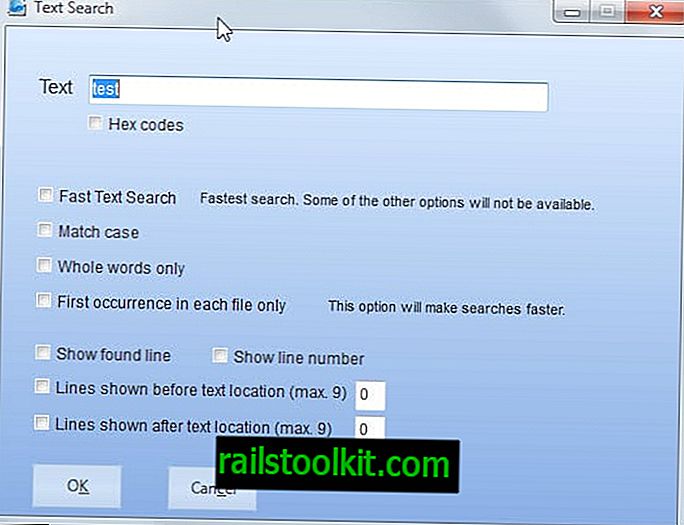
„LookDisk“ pirmiausia buvo sukurta failų, kurių vardai ar turinys pagrįsti, kopijomis. Paieškos komponentas yra gana galingas, kita vertus, ir nors jis nėra greičiausias, nes neindeksuoja duomenų duomenų bazėje, jis palaiko įdomias funkcijas, tokias kaip paieška, įskaitant archyvo formatus.
Paieškos filtrai yra prieinami norint apriboti rezultatus. Be kitų dalykų, tai apima parinktis ieškoti tik pasirinktose vietose, filtruoti pagal dydį, datą ar atributus arba leisti greitai ieškoti failo turinio, kad operacija paspartėtų.
„Lookeen“ nemokama darbalaukio paieška
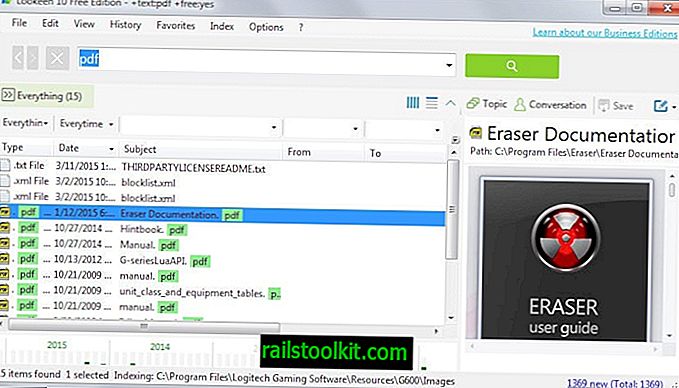
„Lookeen Free“ indeksuoja failus „c:“ diske pirmą kartą paleisdamas ir reguliariai po to. Į savo rodyklę įtraukiama informacija apie failą, bet taip pat informacija apie failo turinį, todėl jų taip pat galima ieškoti.
Rezultatai rodomi programos sąsajoje, kai tik spustelėsite sąsajos paieškos mygtuką. Tiesioginės atitiktys yra koduojamos spalvomis, kurios vizualizuoja, pavyzdžiui, failo pavadinimo ar plėtinio įvykius.
Failus galima peržiūrėti programoje, kuri atliekama juos pasirinkus. Turinio hitai taip pat yra koduojami spalvomis, kad būtų pažymėtos atitiktys.
Filtrai teikiami, pavyzdžiui, tam tikrų metų ar mėnesio atitikčių rodymui tik sąsajoje.
Programą šiek tiek sulaiko jos „c“: disko apribojimas ir sąsajos elementai, kurie nemokamoje versijoje neturi funkcijos.
„MasterSeeker“
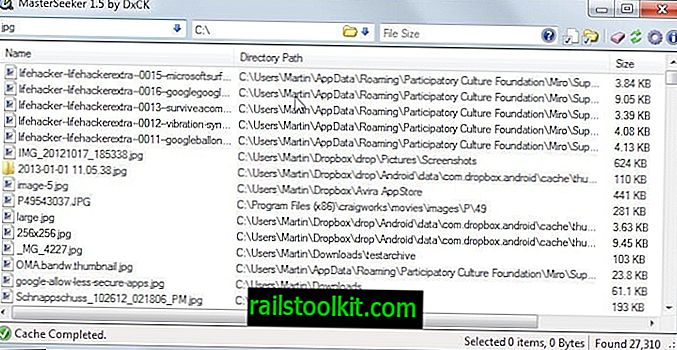
„MasterSeeker“ talpykloje kaupia informaciją, kad padidintų paieškos greitį, o tai taupo vietą diske, tai reiškia, kad ji turės būti kaupiama talpykloje, kai paleidžiate programą. Kitas šalutinis poveikis yra tas, kad jis sunaudos daugiau atminties nei kitos tokio tipo programos (ieškant padidėjo iki 550 megabaitų).
Kita vertus, paieškos vyksta labai greitai, yra galimybė naudoti pakaitos ženklus ir apriboti katalogą ar failo dydį.
Ieškokite mano bylų
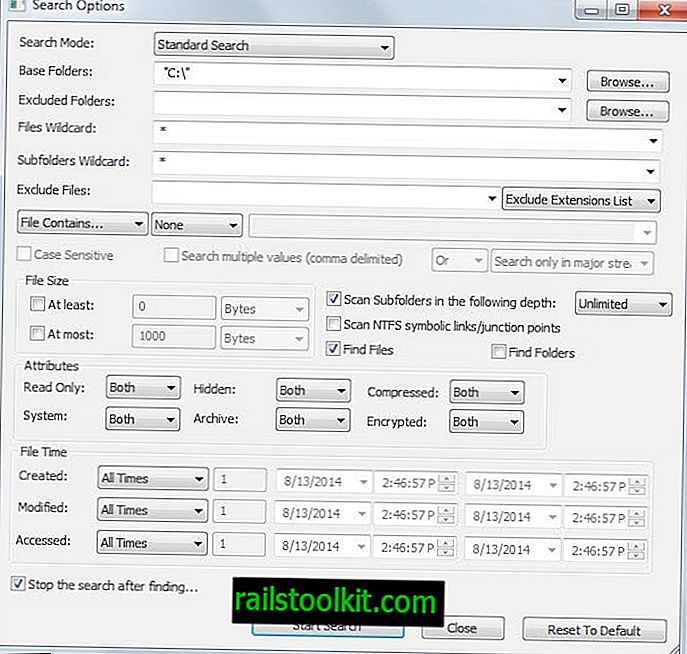
„Nirsoft“ paieškos programa yra gana greita, net jei ji naudoja duomenų bazę, kad paspartintų paieškas. Pagrindinis jo naudojimas yra rasti failus pagal jūsų apibrėžtus parametrus.
Pavyzdžiui, įmanoma rodyti tik tam tikro dydžio failus, kurie buvo sukurti per tam tikrą laikotarpį. Jis siūlo geras turinio paieškos parinktis, taip pat leidžia ieškoti teksto ar dvejetainio turinio.
Rezultatai ribojami iki 10000 failų, tačiau to gali nepakakti kai kuriais atvejais.
„UltraSearch“
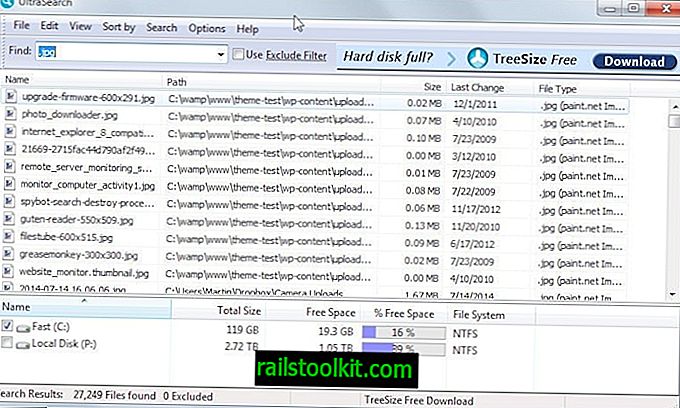
Paieškos programa randa failų pavadinimus tiesiogiai naudodama NTFS skaidinių pagrindinę failų lentelę. Įvedę paieškos terminą ekrane, rezultatai iškart rodomi ekrane.
Nors paieška yra greita, ji apsiriboja tik failų pavadinimais, o tai reiškia, kad negalite ieškoti katalogų pavadinimų ar failų turinio naudodamiesi juo.
Paieška palaiko įprastas išraiškas ir pakaitos ženklus bei filtrus, kad aplankai, failai ar failų tipai būtų pašalinti iš paieškos.
Rezultatus galima naršyti tiesiogiai sąsajoje arba eksportuoti į įvairius formatus, įskaitant „Excel“ ir CSV.
Skaitytojo pasiūlymai
Greitas sąrašas darbalaukio paieškos programų, kurias skaitytojai pasiūlė toliau pateiktuose komentaruose.
- Agentas „Ransack“ - nemokamas asmeniniam naudojimui, indeksuoja PDF, teksto ir „Office“ failus.
- „Regain“ - „Java“ pagrindu sukurta programa, kuri naudoja indeksavimą ir siunčiama kartu su pasirenkamu serverio komponentu serverių paieškai.
- „Swiftsearch“ - greita programa, tiesiogiai skaitanti MFT.
- „Ultra File Search Lite“ - nemokama asmeniniam naudojimui, palaiko turinio paiešką, nėra foninio indeksavimo, eksporto parinkčių ir dar daugiau.
Palyginimo lentelė
Pastaba: Duomenų bazės dydis yra pagrįstas bandymo sistema su 128 gigabaitų kietojo kūno disku ir 3 terabaitų kietuoju disku, kuriame failai užima maždaug 2 terabaitus vietos.
| Programos pavadinimas | Metodas | Duomenų bazės dydis | Failų tipai | Turinys | Kiti |
| „DocFetcher“ | Indeksavimas | nėra visiško indeksavimo | dokumentus, paveikslėlius ir garso įrašus | taip | reikalinga „Java“ |
| Viskas | Indeksavimas | 34, 6 megabaitų | visi | ne | nešiojamos, reguliarios išraiškos |
| „FileSearchy“ | indeksavimas | 103 megabaitai | visi | taip | taisyklingos išraiškos |
| Failų paieška | nežinoma | jokio indeksavimo | visi | taip | taisyklingos išraiškos |
| HDDB failų paieška | indeksavimas | 117 megabaitų | visi | ne | |
| Sąrašą | indeksavimas | nežinoma | visi | ne | |
| „Locate32“ | Indeksavimas | 178 megabaitai | visi | taip | nešiojamas |
| „LookDisk“ | nežinoma | jokio indeksavimo | visi | taip | nešiojama, kopija paieška, paieška archyvuose |
| Atrodo laisvai | indeksavimas | neišmatuota | visi | taip | filtrai, peržiūros |
| „MasterSeeker“ | talpyklos | nėra disko indeksavimo | visi | ne | reikalauja „.Net Framework“, daug atminties |
| Ieškokite mano bylų | nežinoma | jokio indeksavimo | visi | taip | nešiojamas |
| „UltraSearch“ | Pagrindinė failų lentelė | jokio indeksavimo | visi | ne | eksporto rezultatai, reguliarios išraiškos |
Rekomendacijos
Rekomendacijos labiau priklauso nuo jūsų poreikių. Jei norite greitos programos, kurioje failai randami tikrai greitai, pirmiausia išbandykite viską. Nors ji indeksuoja failus, jos duomenų bazė nėra tokia didelė kaip kitų programų.
Nors viskas puiku, jis nesiūlo išplėstinės paieškos parinkčių, tokių kaip įprastos išraiškos, kurių gali prireikti. Tokiu atveju galite išbandyti „UltraSearch“, palaikančią šią funkciją.
Programinė įranga balsuoja, kai kalbama apie įrankius, kurie neindeksuoja failo turinio. Kadangi „UltraSearch“ naudoja pagrindinę failų lentelę, ji tam yra ideali. Neigiama yra tai, kad ji palaiko tik NFST failų sistemą.
Dabar jūs : turite dar vieną mėgstamą darbalaukio paieškos įrankį, į kurį mes nepastebėjome? Pasidalykite juo su visais žemiau esančiame komentarų skyriuje.